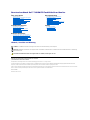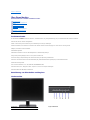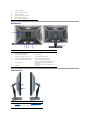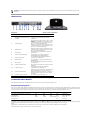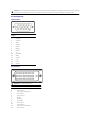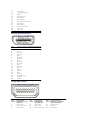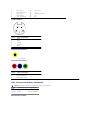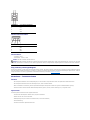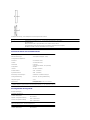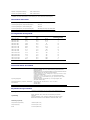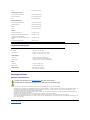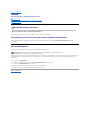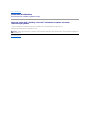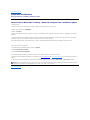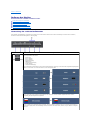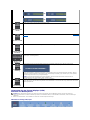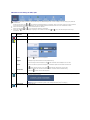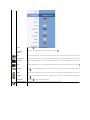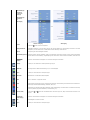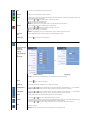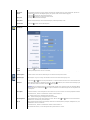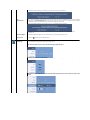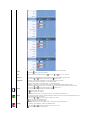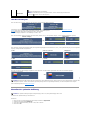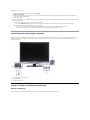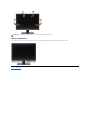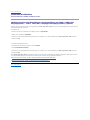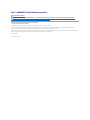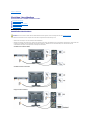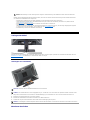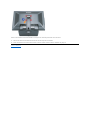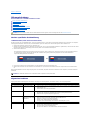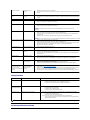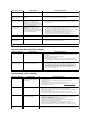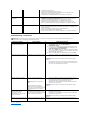BenutzerhandbuchDell™3008WFPFlachbildschirm-Monitor
Hinweis, Vorsicht und Achtung
ÄnderungenderInformationenindiesemDokumentsindvorbehalten.
©2007-2009DellInc.AlleRechtevorbehalten.
Die Reproduktion in beliebiger Weise ohne schriftliche Genehmigung seitens Dell Inc. ist streng verboten.
In diesem Dokument genutzte Marken: Dell und das Dell-Logo sind Warenzeichen von Dell Inc;Microsoft, Windows und Windows NT sind eingetragene Warenzeichen der Microsoft
Corporation;AdobeisteinWarenzeichen von Adobe Systems Incorporated,dasinbestimmtenLänderneingetragenseinkann.
AndereindiesemDokumenterwähnteWarenzeichenundHandelsmarkenbeziehensichaufdieEigentümerdieserWarenzeichenundHandelsmarkenoderaufderenProdukte.
DellInc.erhebtkeinerleiEigentumsansprücheaufanderealsihreeigenenWarenzeichenundHandelsmarken.
Modell 3008WFPt
Dezember 2009 Rev. A05
ÜberIhrenMonito
Produktmerkmale
Bezeichnung von Einzelteilen und Reglern
Technische Daten Monitor
USB- (Universal Serial Bus) Schnittstelle
Plug-and-Play-Leistungsfähigkeit
Kartenleser - Technische Daten
Wartungsrichtlinien
Aufstellen des Monitors
AnschließendesMonitors
Verlegen der Kabel
Anbringen der Soundleiste (Option)
AbnehmendesFußes
AnbringendesFußes
Bedienen des Monitor
Verwenden der Regler des Bedienfelds
Verwenden des On-Screen-Displays (OSD)
EinstellenderoptimalenAuflösung
Verwendung der Dell Soundbar (optional)
Kippen,SchwenkenundHöhenverstellung
Störungsbehebung
Monitor-spezifischeProblemlösung
Allgemeine Probleme
Videoprobleme
Produktspezifische Probleme
Universal Serial Bus-spezifische Probleme
Problemlösung- Dell™Soundbar
Problemlösung- Kartenleser
Anhang
Sicherheitshinweise
FCC-Hinweis (nur USA)
Dell Kontaktangaben
HINWEIS: Ein HINWEIS kennzeichnet wichtige Informationen zur besseren Nutzung Ihres Computers.
VORSICHT: VORSICHTkennzeichneteinemöglicheGefahrvonSchädenanHardwareodervonDatenverlustundstelltInformationenzurVermeidung
des Problems bereit.
ACHTUNG: ACHTUNGkennzeichneteinemöglicheGefahrvonSchäden,VerletzungenoderTod.

ZurückzurInhaltsseite
ÜberIhrenMonitor
BenutzerhandbuchDell™3008WFPFlachbildschirm-Monitor
Produktmerkmale
Der Flachbildschirm 3008WFP besitzt eine Aktivmatrix-, Dünnfilmtransistor- (TFT),Flüssigkristallanzeige(LCD).DieFunktionsmerkmaledesMonitorsumfassen:
■ 30-Zoll (756,228 mm) sichtbarer Anzeigebereich.
■2560x1600AufösungsowieUnterstützungeinerVollbildanzeigefürniedrigereAuflösungen.
■ Breiter Sichtwinkel, der das Betrachten in sitzender oder stehender Position oder bei Bewegungen von einer Seite zur anderen gestattet.
■Neigbar,schwenkbarundhöhenverstellbar.
■ Einstellbarer Kippwinkel.
■AbnehmbarerStandfußund100mmVESA-MontagelöcherfürflexibleMontagelösungen.
■ Plug-and-Play-Leistungsfähigkeit,sofernsievomSystemunterstütztwird.
■ On-Screen-Display- (OSD)EinstellungenfürmüheloseEinrichtungundOptimierungdesBildschirms.
■ Software- und Dokumentations-CDmitInformationsdatei(INF),Bildfarbenübereinstimmungsdatei(ICM)undProduktdokumentation.
■SchlitzfürSicherungsschloss.
■ 9-in-2-USB 2.0-Kartenleser (CF I/II, xD, SD/Mini SD, MS/HSMD/MSPRO, MMC).
■UnterstütztVGA-, DVI-D-, DisplayPort-, HDMI-, Component-, S-Video- und Composite-Videosignale.
■UnterstütztBild-neben-Bild (BnB) -Auswahlmodus.
Bezeichnung von Einzelteilen und Reglern
Vorderansicht
Produktmerkmale
Bezeichnung von Einzelteilen und
Reglern
Technische Daten Monitor
USB- (Universal Serial Bus)
Schnittstelle
Plug-and-Play-Leistungsfähigkeit
Kartenleser - Technische Daten
Wartungsrichtlinien
Vorderansicht
Regler im Bedienfeld
Etikett
Beschreibung

Rückansicht
Seitenansicht
1
Video-Eingangswahl
2
Bild-neben-Bild (BnB) -Auswahl
3
OSD-Menü/Auswahl
4
Helligkeit- & Kontrast- / Abwärts(-)
5
Auto-Einstellung- / Aufwärts(+)
6
Ein-/Aus-Taste (mit Netzanzeige)
Rückansicht
Ansicht von hinten mit Monitor-Standfuß
Etikett
Beschreibung
Verwendung
1
VESA-Befestigungslöcher(100mm)(hinter
der angebrachten Basisplatte)
Monitor installieren.
2
SchlitzfürSicherheitssperre
Monitor absichern.
3
Seriennummernetikett mit Strichcode
Dell-Kundendienst kontaktieren.
4
Dell Soundbar-Befestigungshalterungen (2)
Optionale Dell Soundbar anbringen.
5
EtikettmitbehördlichenBestimmungen
ListederbehördlichenZulassungen.
6
Service-Aufkleber
Nehmen Sie auf dieses Etikett Bezug, wenn Sie
DellbezüglichtechnischerUnterstützung
kontaktieren.
7
Kabelhalter
BringtOrdnungdurchFührungdesKabeldurch
den Halter.
LinkeSeite
Rechte Seite
Etikett
Beschreibung
1
Kartenleser: Details finden Sie in den technischen Daten zum
Kartenleser.
2
USB-Downstream-Anschlüsse.HINWEIS:USB-Anschlüsse
verwenden.

Unteransicht
HINWEIS: Um die USB-VerbindungenIhresMonitorszubenutzen,schließenSiedasUSB-Kabel an Ihren Computer und den USB-Upstream-
Anschluss des
Monitors an.
Unteransicht
AnsichtvonuntenmitMonitorfuß
Etikett
Beschreibung
Verwendung
1
Netzkabelanschluss
SchließenSiedasStromkabelaneineSteckdosean.
2
GleichspannungsanschlussfürDell
Soundbar
SchließenSiedasStromkabelderSoundbar
(optional) an.
3
Audioanschlüsse
Zum Anschluss von HDMI 2.0-Kanal- oder 5.1-Kanal-
Geräten.
SchließenSiedieKanälevornelinks/rechtsanden
grünenAnschlussan.DiesenAnschlussnutzenSie
für2.0-/2.1-Kanal-Audioverbindungen.
SchließenSiedieKanälehintenlinks/rechtsanden
schwarzen Anschluss an. Diesen Anschluss nutzen
Siefür5.1-Kanal-Audioverbindungen.
4
Audioanschluss
SchließenSiedieKanäleCenter/Subwooferanden
gelben Anschluss an. Diesen Anschluss nutzen Sie
für5.1-Kanal-Audioverbindungen.
5
VGA-Anschluss
SchließenSiedasVGA-Kabel Ihres Computers an
den Monitor an.
6
Component-Videoanschlüsse
ZumAnschlussvonGerätewieDVD-Player,
DigitalempfängeroderKabelempfänger.
7
DisplayPort-Anschluss
HierschließenSiedasDisplayPort-Kabel Ihres
Computers an den Monitor an.
8
HDMI-Anschluss
ZumAnschlussvonGerätenwieDVD-Player oder
Digitalempfänger.
9
DVI-Anschluss
HierschließenSiedasDVI-Kabel Ihres Computers
an den Monitor an.
10
Composite-Videoanschluss
ZumAnschlussvonGerätenwieVideorecorderoder
DVD-Player.
11
S-Video-Anschluss
HierschließenSieGerätewieVideospiele,
Digitalkameras oder DVD-Player an.
12
USB-Upstream-Anschlüsse
SchließenSiedasmitdemMonitormitgelieferteUSB-
Kabel an den Monitor und an den Computer an.
SobalddiesesKabelangeschlossenist,könnenSie
die USB-AnschlüsseseitlichunduntenamMonitor
verwenden.
13
USB-Downstream-Anschlüsse
HierschließenSieIhreUSB-Gerätean.
Technische Daten Monitor
DieserAbschnittinformiertüberdieUSB-Anschlüsse,dieaufderlinkenSeiteIhresMonitorsverfügbarsind.
Energieverwaltungsmodi
SofernSieeineVESA'sDPM™-
kompatible Grafikkarte oder Software auf Ihrem PC installiert haben, kann der Monitor seinen Energieverbrauch automatisch verringern, wenn er nicht verwendet
wird.Dieswirdals'Energiesparmodus'*bezeichnet.SobaldeineEingabeüberdieTastatur,MausodereinsonstigesEingabegerätvomComputererkanntwird,funktioniertderMonitor
automatisch weiter. Aus der folgenden Tabelle geht der Stromverbrauch sowie die Signale der automatischen Energiesparfunktion hervor:
Das OSD ist nur im normalen Betriebsmodus aufrufbar. Werden die Taste Menü oder Plus im Aktiv-Aus-
Modusgedrückt,wirdeinederfolgendenMeldungenangezeigt:
AnalogeingangimEnergiesparmodus.NetzschalterdesComputersodereineTasteaufderTastaturbetätigenoderMausbewegen
ODER
DigitaleingangimEnergiesparmodus.NetzschalterdesComputersodereineTasteaufderTastaturbetätigenoderMausbewegen
Aktivierern Sie den Computer und den Monitor, um das OSD aufzurufen.
VESA-Modi
Horizontale Sync
Vertikale Sync
Video
Netzanzeige
Leistungsaufnahme
Normalbetrieb (Dell Soundbar und USB aktiv)
Aktiv
Aktiv
Aktiv
Blau
250 W (max.)
Normalbetrieb
Aktiv
Aktiv
Aktiv
Blau
163 W (Standard)
Modus Aktiv Aus
Inaktiv
Inaktiv
keine Anzeige
Gelb
Unter 2 W
Ausgeschaltet
-
-
-
Aus
Unter 1 W

*DieLeistungsaufnahmeimModusAUSlässtsichnuraufnullreduzieren,wennSiedenMonitordurchLösendesNetzkabelsvomNetzstromtrennen
HINWEIS: Wenn Sie den DisplayPort-Anschluss bei 230 V/50 Hz verwenden, verbraucht DisplayPort im Ruhezustand etwa 0,25 W mehr als VGA oder DVI
Pin Assignments
VGA-Anschluss
DVI-Anschluss
Stift-
Nummer
Monitorende des 15poligen Signalkabels
1
Video rot
2
Videogrün
3
Video blau
4
MASSE
5
Selbsttest
6
MASSE-R
7
MASSE-G
8
MASSE-B
9
+5V
10
DDC-MASSE
11
MASSE
12
DDC-SDA
13
H-Sync
14
V-Sync
15
DDC-SCL
HINWEIS: Pin 1 befindet sich oben links.
Stift-
Nummer
Monitorende des 24 poligen Signalkabels
1
T.M.D.S. Daten 2-
2
T.M.D.S. Daten 2+
3
T.M.D.S. Daten 2/4 Abschirmung
4
T.M.D.S. Daten 4-
5
T.M.D.S. Daten 4+
6
DDC Takt
7
DDC Daten
8
Kein Anschluss
9
T.M.D.S. Daten 1-
10
T.M.D.S. Daten 1+
11
T.M.D.S. Daten 1/3 Abschirmung
12
T.M.D.S. Daten 3-

20-poliger DisplayPort-Anschluss
19poliger HDMI-Anschluss
13
T.M.D.S. Daten 3+
14
+5V Spannungsversorgung
15
Selbsttest
16
Hot-Plug-Erkennung
17
T.M.D.S. Daten 0-
18
T.M.D.S. Daten 0+
19
T.M.D.S. Daten 0/5 Abschirmung
20
T.M.D.S. Daten 5-
21
T.M.D.S. Daten 5+
22
T.M.D.S. Takt Abschirmung
23
T.M.D.S. Takt +
24
T.M.D.S. Takt +
Stift-
Nummer
20-poliger Stecker des angeschlossenen Signalkabels
1
ML Lane 3(n)
2
Masse
3
ML Lane 3(p)
4
ML Lane 2(n)
5
Masse
6
ML Lane 2(p)
7
ML Lane 1(n)
8
Masse
9
ML Lane 1(p)
10
ML Lane 0(n)
11
Masse
12
ML Lane 0(p)
13
Masse
14
Masse
15
AUX CH (p)
16
Masse
17
AUX CH (n)
18
Hot-Plug-Erkennung
19
Rückleitung
20
DP PWR
Stift-
Nummer
19-poliger Stecker des
angeschlossenen
Signalkabels(Kabel nicht
mitgeliefert)
Stift-
Nummer
19-poliger Stecker des
angeschlossenen
Signalkabels(Kabel
nicht mitgeliefert)
Stift-
Nummer
19-poliger Stecker des
angeschlossenen Signalkabels
(Kabel nicht mitgeliefert)
1
T.M.D.S. Data 2-
9
T.M.D.S. Data 0-
17
DDC/CEC Ground
2
T.M.D.S. Data 2 Shield
10
T.M.D.S. Clock +
18
+5V Power
3
T.M.D.S. Data 2+
11
T.M.D.S. Clock Shield
19
Hot Plug Detect

S-Video-Anschluss
Composite-Videoanschluss
Luminanz-Composite-Chrominanz
Composite-Videoanschluss
4
T.M.D.S. Data 1+
12
T.M.D.S. Clock -
5
T.M.D.S. Data 1 Shield
13
CEC
6
T.M.D.S. Data 1-
14
Reserved(N.C. on device)
7
T.M.D.S. Data 0+
15
SCL
8
T.M.D.S. Data 0 Shield
16
SDA
Stift-
Nummer
5-poliger Stecker des angeschlossenen Signalkabels
(Kabel nicht mitgeliefert)
1
Masse
2
Masse
3
Luminanz
4
Chrominanz
5
Masse
Stift-
Nummer
3-poliger Stecker des angeschlossenen Signalkabels
(Kabel nicht mitgeliefert)
1
Y (Luminanzsignal)
2
Pb (Farbdifferenzsignal)
3
Pr (Farbdifferenzsignal)
USB- (Universal Serial Bus) Schnittstelle
USB-Upstream-Anschluss
HINWEIS: DieserMonitorunterstütztdieHighspeed-zertifizierte USB 2.0 Schnittstelle.
Transfer
speed
Datenübertragungsrate
Leistungsaufnahme
High speed
480 Mbps
2.5W(Max.,jeAnschluss)
Full speed
12 Mbps
2.5W(Max.,jeAnschluss)
Low speed
1.5 Mbps
2.5W(Max.,jeAnschluss)

USB-Downstream-Anschluss
USB-Anschlüsse:
l 1 Upstream - hinten
l 4 Downstream - 2 hinten; 2 links
Stift-Nummer
4-pol. Seite des Anschlusses
1
DMU
2
VCC
3
DPU
4
GND
Stift-Nummer
4-pol. Seite des Anschlusses
1
VCC
2
DMD
3
DPD
4
GND
HINWEIS: Die USB 2.0-Funktion erfordert einen 2.0-
kompatiblenComputer.
HINWEIS: Die USB-Schnittstelle des Monitors funktioniert NUR, wenn der Monitor eingeschaltet ist (oder im Energiesparmodus ist). Durch das Aus-
und wieder Einschalten Ihres Monitors wird
die USB-
Schnittstelleneuinitialisiert;eskanndahereinigeSekundendauern,bisangeschlossenePeripheriegeräteihrenormaleFunktionwiederaufnehmen.
Plug-and-Play-Leistungsfähigkeit
SiekönnendenMonitorinjedemPlug&Play-kompatiblen System einsetzen. Der Monitor stellt dem Computersystem automatisch die eigenen EDID-
Daten (Extended Display Identification Data)
überDDC-
Protokolle(DisplayDataChannel)zurVerfügung,sodasssichdasSystemselbstkonfigurierenunddieMonitoreinstellungenoptimierenkann.MDiemeistenMonitorinstallationen
erfolgenautomatisch.SiekönnengegebenenfallsunterschiedlicheEinstellungenauswählen.Bedienen des Monitor .
Kartenleser - Technische Daten
Überblick
l Der Flash-Speicherkartenleser ist ein USB-Speichergerät,mitdemSieDatenvonSpeicherkartenlesenundSpeicherkartenbeschreibenkönnen.
l Der Flash-Speicherkartenleser wird unter Windows®2000,XP,Vistaautomatischerkannt.
l NachderInstallationundErkennungwerdenSpeicherkartensteckplätzealsseparateLaufwerkemiteigenenLaufwerkbuchstabenangezeigt.
l MitdiesemLaufwerkkönnensämtlicheStandard-Dateioperationen(Kopieren,Löschen,Ziehen-und-Ablegen,etc.)ausgeführtwerden.
Eigenschaften
Der Flash-Speicherkartenleser bietet die folgenden Funktionen:
l UnterstütztdieBetriebssystemeWindows2000,XP,VistaundWindows7
l Windows9xwirdnichtvonDellunterstützt.
l Massenspeichergerät(keineTreiberunterWindows2000,XPundVistaerforderlich).
l USB-IF-Zertifizierung
l UnterstütztverschiedeneSpeicherkartenmedien.

DiefolgendeTabellezeigt,welcheSteckplätzemitwelchenSpeicherkartenarbeiten:
Steckplatznummer
Flash-Speicherkartentypen
1
Compact Flash Typ I/II-Karten (CF I/II) / CF-Formfaktor-ATA-Festplatten am USB 2.0-Bus
2
xD-Speicherkarten
Memory Stick-Karten (MS) / High Speed Memory Stick- (HSMS) / Memory Stick Pro-
Karten (MS PRO) / Memory Stick Duo (mit Adapter)
Secure Digital-Karten (SD) / Mini Secure Digital- (mit Adapter)/ TransFlash-Karten (mit Adapter)
MultiMedia Card (MMC) / Reduced Size MultiMedia Card (mit Adapter)
Technische Daten des Flachbildschirms
* 3008WFP-Farbgamut(typisch)basiertaufdenPrüfrichtlinienCIE1976(117%)undCIE1931(100,6%).
Bildschirmtyp
Aktiv-Matrix TFT-LCD
Bildschirmabmessungen
30Zoll(effektiveBildgröße:30Zoll)
Voreingestellter Anzeigebereich:
Horizontale
25.25 Zoll (641.28 mm)
Vertikale
15.78 Zoll (400.80 mm)
Pixelabstand
0.2505 mm
Anzeigewinkel
178°(vertikal)Standard,178°(horizontal)
Standard
Luminanz
370 CD/m ²(Standard)
Kontrastverhältnis
1000 : 1 (Standard)
Dynamischer Kontrast
3000 : 1 (Standard)
BeschichtungdesSchirmträgers
Antireflexion mit Hartbeschichtung 3H
Hintergrundbeleuchtung
Breit-CCFL- (9) Hintergrundbeleuchtung
Farbgamut (typisch)
117%*
Bildaufbauzeit
8 ms typisch (Grau-zu-Grau), 12 ms maximal
(Schwarz-zu-Weiß)
Voreingestellte Anzeigemodi
Analoger Signaleingang
Digitaler Signaleingang (DVI* dual link und DisplayPort)
Horizontaler Abtastbereich
30kHzbis94kHz
Vertikaler Abtastbereich
56Hzbis86Hz
OptimalevoreingestellteAuflösung
1920 x 1200 bei 60 Hz
HöchstevoreingestellteAuflösung
1920 x 1200 bei 60 Hz
Horizontaler Abtastbereich
30kHzbis112,5kHz
Vertikaler Abtastbereich
56Hzbis86Hz

*3008WFPunterstütztHDCP-InhaltemiteinerAuflösungvon1920x1080überdenDVI-Eingang.
UnterstützteVideomodi
OptimalevoreingestellteAuflösung
2560 x 1600 bei 60 Hz
HöchstevoreingestellteAuflösung
2560 x 1600 bei 60 Hz
Video-Anzeigefähigkeiten(HDMI-Wiedergabe)
480i/480p/576i/576p/720p/1080i/1080p
Video-Anzeigefähigkeiten(Composite-Wiedergabe)
480i/576i
Video-Anzeigefähigkeiten(S-Video-Wiedergabe)
480i/576i
Video-Anzeigefähigkeiten(Component-Wiedergabe)
480i/480p/576i/576p/720p/1080i/1080P
Voreingestellte Anzeigemodi
Anzeigemodus
Horizontale Frequenz
(kHz)
Vertikal Frequenz
(Hz)
Pixeltakt (MHz)
Sync-Polarität
(Horizontal/Vertikal)
VESA, 720 x 400
31.47
70.0
28.322
-/+
VESA, 640 x 480
31.47
60.0
25.175
-/-
VESA, 640 x 480
37.5
75.0
31.5
-/-
VESA, 800 x 600
37.88
60.0
40
+/+
VESA, 800 x 600
46.88
75.0
49.5
+/+
VESA, 1024 x 768
48.36
60.0
65.0
-/-
VESA, 1024 x 768
60.02
75.0
78.75
+/+
VESA, 1152 x 864
67.5
75.0
108
+/+
VESA, 1280 x 800
49.7
60.0
83.5
-/+
VESA, 1280 x 1024
64.0
60.0
108
+/+
VESA, 1280 x 1024
80.0
75.0
135
+/+
VESA, 1600 x 1200
75.0
60.0
162
+/+
VESA, 1920 x 1200
74.6
60.0
193.5
-/+
VESA, 2560 x 1600
98.71
60.0
268.5
+/-
Technische Daten der Elektrik
Videoeingangssignale
Analoge RGB, 0,7 Volt +/-5 %, positiv bei 75 Ohm Eingangsimpedanz,
Digitale DVI-D TMDS, 600 mV pro Differentialleitung, positiv bei 50 Ohm
Eingangsimpedanz;
HDMITMDS,600mVfürjedeDifferenzialleitung,positivePolaritätbei50Ohm
Eingangsimpedanz oder 100 Ohm pro Differenzialpaar;
S-video, Y-Eingang 0,7 V (p-p), C-Eingang 0,3 V (p-p), Sync (H+V) 0,3 V (p-p),
75 Ohm Eingangsimpedanz;
Composite, 0,7 V (Y+C), Sync (H+V) 0,3 V, 75 Ohm Eingangsimpedanz;
Component,Y0,7V,Pb,Prsämtlich0,7V(p-p), Sync (H+V) 0,3 V 75 Ohm
Eingangsimpedanz
Sync-Eingangssignale
Separate horizontale und vertikale Sync., TTL-Pegel ungepolt, SOG
(CompositeSYNCfürGrün)
WSEingangsspannung/Frequenz/Stromstärke
100 bis 240 V WS / 50 oder 60 Hz +/- 3 Hz / 2.5A (Max.)
Einschaltstrom
120V:42A (Max.)
240V:80A (Max.)
Physikalische Eigenschaften
Steckertyp
15poliger D-Sub-Ministecker blau; DVI-D-Steckerweiß;HDMI/DisplayPort,
schwarzer Anschluss
Signalkabeltyp
Digital: Abnehmbar, DVI-D, feste Stifte, bei Auslieferung vom Monitor
demontiert.
Analoge: Abnehmbar, D-Sub, 15poliger, Auslieferung am Monitor montiert.
Multimedia-Schnittstelle mit hoher Definition: Abnehmbar, HDMI, 19-pol.
Abmessungen(mitFuß)
Höhe(zusammengeschoben)
18.98Zoll(482.11mm)
Höhe(ausgezogen)
22.52Zoll(572.11mm)
Breite
27.43Zoll(696.67mm)

Wartungsrichtlinien
Reinigen Ihres Monitors
Beachten Sie am besten die folgenden Anweisungen, wenn Sie Ihren Monitor auspacken, reinigen oder handhaben:
l BefeuchtenSiezurReinigungIhresantistatischenMonitorseinweiches,sauberesTuchleichtmitWasser.VerwendenSienachMöglichkeitspezielle,für
dieantistatischeBeschichtunggeeigneteBildschirmreinigungstücheroder-lösungen.VerwendenSiekeinBenzol,keineVerdünnungsmittel,kein
Ammoniak, keine aggressiven Reinigungsmittel und keine Druckluft.
l Reinigen Sie den Monitor mit einem leicht angefeuchteten, warmen Tuch. Vermeiden Sie den Gebrauch von Reinigungsmitteln, da einige davon einen
milchigen Film auf dem Monitor hinterlassen.
l BemerkenSiebeimAuspackendesMonitorseinweißesPulver,wischenSieesmiteinemTuchweg.
l GehenSiesorgsammitIhremMonitorum:AndunklenMonitorensiehtmanKratzerleichteralsanMonitorenmithelleremGehäuse.
l UmdieoptimaleBildqualitätIhresMonitorszuerhalten,nutzenSieeinenBildschirmschonermitbewegtenMotivenundschaltenIhrenMonitoraus,wenn
Sie ihn nicht gebrauchen.
ZurückzurInhaltsseite
Tiefe
9.35Zoll(237.43mm)
Abmessungen(ohneFuß)
Höhe(zusammengeschoben)
18.07Zoll(459.07mm)
Breite(ausgezogen)
27.43Zoll(696.67mm)
Tiefe
3.76Zoll(95.50mm)
Standardabmessungen
Höhe(zusammengeschoben)
13.44Zoll(341.50mm)
Höhe(ausgezogen)
16.99Zoll(431.50mm)
Breite
14.96Zoll(380.00mm)
Tiefe
9.35Zoll(237.43mm)
Gewicht
Gewicht mit Verpackung
41.41 lbs (18.8 kg)
GewichtmitmontiertemFußundKabeln
34.36 lbs (15.6 kg)
GewichtohnemontiertemFuß
(FürWand- oder VESA-Befestigung - keine
Kabel)
23.57 lbs (10.7 kg)
GewichtmitmontiertemFuß
9.03 lbs (4.1 kg)
Umgebungsbedingungen
Temperatur
In Betrieb
5°bis35°C(41°bis95°F)
AußerBetrieb
Storage: -20°bis60°C(-4°bis140°F)
Shipping: -20°bis60°C(-4°bis140°F)
Luftfeuchtigkeit
In Betrieb
10%bis80%(ohneKondensation)
AußerBetrieb
Lagerung:5% bis 90% (ohne Kondensation)
Transport:5%bis90%(ohneKondensation)
Höhe
In Betrieb
3,657.6m (12,000 ft) max
AußerBetrieb
12,192 m (40,000 ft) max
Wärmeableitung
853.6 BTU/hour (maximum)
556.55 BTU/hour (Standard)
ACHTUNG: Lesen und befolgen Sie die SicherheitshinweisebevorSiedenMonitorreinigen.
ACHTUNG:ZiehenSiedenNetzsteckerdesMonitorsausderSteckdose,bevorSiedenMonitorreinigen.

ZurückzurInhaltsseite
Anhang
BenutzerhandbuchDell™3008WFPFlachbildschirm-Monitor
Safety Instructions
FCC-Erklärung(nurfürdieUSA)undweitererechtlicheInformationen
Dell Kontaktangaben
ACHTUNG: Safety Instructions
WeitereInformationenüberSicherheitshinweisefinden Sie in der Produktinformationsanleitung.
FCC-Erklärung(nurfürdieUSA)undweitererechtlicheInformationen
LesenSiebittedieWebseiteüberrechtlicheKonformitätunterwww.dell.com/regulatory_compliancefürdieFCC-Erklärungundweitererechtliche
Informationen.
Dell Kontaktangaben
KundenindenVereinigtenStaatenwählendieNummer800-WWW-DELL (800-999-3355).
Dell bietet mehrere Online und auf Telefon basierende Support- und Service-Optionen.DieVerfügbarkeitistjenachLandundProduktunterschiedlich,sodass
einige Service-OptioneninIhrerRegioneventuellnichtverfügbarsind.SokontaktierenSieDellzwecksFragenzumVerkauf,technischemSupportoder
Kundendienst:
ZurückzurInhaltsseite
ACHTUNG: Die Verwendung von anderen als in dieser Dokumentation angegebenen Bedienelementen, Anpassungen oder Verfahren kann zu
Schock-, elektrischenund/odermechanischenGefahrenführen.
HINWEIS: HabenSiekeineaktiveInternetverbindung,könnenSieKontaktinformationenaufIhremKaufbeleg,dem
Verpackungsbeleg, der Rechnung oder im Dell-Produktkatalog finden.
1.
Besuchen Sie support.dell.com.
2.
WählenSieIhrLandoderIhreRegionimListenfeld Land/Region wählen unten auf der Seite.
3.
Klicken Sie auf Kontaktaufnahme links auf der Seite
4.
WählenSiedenService- oder Support-Link,derIhrenBedürfnissenentspricht.
5.
WählenSiedieArtderKontaktaufnahmemitDell,diepraktischfürSieist.

Zum Inhaltsverzeichnis
Einstellen des Monitors
BenutzerhandbuchDell™3008WFPFlachbildschirm-Monitor
WennSieeinenDell™Desktop- oderDell™Notebook-Computer mit einem
Internetzugang haben
1.LadenundinstallierenSiedieaktuellstenTreiberfürIhreGrafikkartevonderDell-Kundendienstseite: support.dell.com.
2.StellenSiedieAuflösungauf1920x1200/2560x1600ein.
Zum Inhaltsverzeichnis
HINWEIS:
FallssichdieAuflösung1920x1200/2560x1600nichteinstellenlassensollte,fragenSiebittebeiDell™nacheinerpassendenGrafikkartefür
dieseAuflösungan.

Zum Inhaltsverzeichnis
Einstellen des Monitors
BenutzerhandbuchDell™3008WFPFlachbildschirm-Monitor
Wenn Sie einen Nicht-Dell™Desktop-, Notebook-Computer bzw. Grafikkarte haben
Unter Windows XP:
1.KlickenSiemitderrechtenMaustasteaufdasDesktop,wählenSieEigenschaften(beiVista:Anpassen).
2.WählenSiedenRegisterreiterEinstellungen.
3.WählenSie Erweitert.
4.WählenSiedasRegisterEinstellungen(beiVista:Anzeige).UnterGrafikkarte(indenerweitertenEinstellungen)werdendieGrafikkartenIhresSystems
aufgelistet.
5.LadenundinstallierenSiedieaktuellstenTreibervondenInternetseitendesGrafikkartenherstellers.(DieaktuellstenTreiberfürIhreATI- oder NVidia-
GrafikkartenkönnenSieunterfolgendenAdressenherunterladen:www.ati.com/www.nvidia.com.)
6.BeianalogemEingangstellenSiedieAuflösung1920x1200,beidigitalem/DisplayPort-EingangstellenSiedieAuflösungauf2560x1600ein.
Unter Windows Vista
®
oder Windows 7:
1. Rechtsklicken Sie auf den Desktop, klicken Sie dann auf Anpassen.
2. Klicken SieanschließendaufAnzeige.
3. Klicken Sie auf Erweiterte Einstellungen.
4.DurchdieÜberschriftdesFensterserkennenSiedenAnbieterIhresGrafik-Controllers (z.B. NVIDIA, ATI, Intel etc.).
5. Besuchen Sie bitte die Website des Anbieters Ihrer Grafikkarte (z.B. http://www.ATI.com OR http://www.NVIDIA.com), um einen aktualisierten Treiber zu
erhalten.
6.VersuchenSienachdemInstallierenderTreiberfürIhrenGrafik-AdapternocheinmaldieAuflösungauf1920 x 1200 / 2560 x 1600 einzustellen.
Zum Inhaltsverzeichnis
HINWEIS:FallssichdieAuflösungen1920x1200/2560x1600nichteinstellenlassensollten,fragenSiebittebeimHerstellerdesComputersanoder
erwerbenSieeineGrafikkarte,dieAnzeigeauflösungenvon1920x1200/2560x1600unterstützt.

ZurückzurInhaltsseite
Bedienen des Monitor
BenutzerhandbuchDell™3008WFPFlachbildschirm-Monitor
Verwenden der Regler des Bedienfelds
Verwenden des On-Screen-Displays (OSD)
EinstellenderoptimalenAuflösung
Verwendung der Dell Soundbar (optional)
Kippen,SchenkenundHöhenverstellbarkeit
Verwendung der vorderen Bedientasten
ZumAnpassenderBilddarstellungverwendenSiedieTastenanderVorderseitedesMonitors.WennSiedieEinstellungenmitdiesenTastenverändern,
werden die numerischen Einstellungswerte im OSD angezeigt.
aste im Bedienfeld
Beschreibung
A
Eingangsquellenauwahl
VerwendenSiedieEingangsquellenauswahltaste,umzwischenachtverschiedenenVideosignalenauszuwählen,dieanIhren
Monitorangeschlossenseinkönnen.
l VGA-Eingang
l DVI-D 1-Eingang
l DVI-D 2-Eingang
l DisplayPort-Eingang
l HDMI-Eingang
l Component-Videoeingang
l S-Video-Eingang
l Composite-Videoeingang
WennSiedieEingängedurchschalten,werdendiefolgendenMeldungenangezeigt,dieaufdiederzeitausgewählteEingangsquelle
hinweisen. Es kann etwa 1 bis 2 Sekunden dauern, bis ein Bild angezeigt wird.
Wenn der VGA- oder der DVI-D-Eingangausgewähltist,aberwederVGA- noch DVI-D-Kabel angeschlossen sind, wird das
nachstehend gezeigte Dialogfenster eingeblendet
Wenn der S-Video oder Composite-Eingangausgewählt,jedochkeinKabelangeschlossenoderdieVideoquelleausgeschaltetist,
wird kein Bild angezeigt. Wenn Sie eine beliebige Taste (mit Ausnahme der Ein-/Austaste)drücken,zeigtderMonitordiefolgende
Meldung an:
oder
oder
oder
oder
oder

Verwenden des On-Screen-Displays (OSD)
AufrufendesMenüsystems
Main Menu for Analog (VGA) Input
oder
oder
oder
B
Bild-neben-Bild (BnB)
-Auswahl
Mit dieser Taste aktivieren Sie den Bild-neben-Bild-Modus (BnB).
C
OSD-Menü/Auswahl
UMitderMenütasterufenSiedasOSD-Menü(Bildschirmmenü)aufundtreffeneineAuswahlausdemOSD-Menü.SieheMenüsystem
verwenden.
D
Helligkeit-/Kontrast-
Schnelltaste
MitdieserTasterufenSiedasMenüzurHelligkeits- und Kontrasteinstellung direkt auf.
E
Abwärts(-) und
Aufwärts(+)
Mit diesen Tasten bewegen Sie sich durch das OSD-MenüundvermindernodererhöhenWertein
„Schiebereglern“ (Einstellungsbalken).
F
Auto Adjust [Auto-
Einstellung]
MitdieserTasteaktivierenSiedieautomatischeEinrichtungundAnpassung.WährendsichderMonitoraufdieaktuelle
Eingangsquelle einstellt, wird die folgende Meldung auf schwarzem Hintergrund angezeigt:
Die Taste Auto-EinstellungermöglichtesdemMonitor,sicheigenständigandaseingehendeVideosignalanzupassen.Nachder
automatischenAnpassungkönnenSiedieDarstellungüberdieEinstellungenPixeltakt(grob)undPhase(fein)weiteranpassen;
diese Einstellungen finden Sie unter „Anzeigeeinstellungen“.
HINWEIS: Die Funktion Auto-Einstellungwirdnichtdurchgeführt,wennSiezwardieTastedrücken,aberkeineaktiven
Videoeingangssignale oder angeschlossenen Kabel vorhanden sind.
G
Netztaste (mit
Betriebsanzeige)
Verwenden Sie die Ein-/Aus-Taste, um den Monitor ein- und auszuschalten.
DieblaueLEDzeigtan,dassderMonitoreingeschaltetundfunktionsbereitist.LeuchtetdieLEDorange,befindetsichdasGerätim
DPMS-Energiesparmodus.
HINWEIS: WennSieEinstellungenändernunddanacheinweiteresMenüaufrufenoderdasOSD-Menübeenden,speichertderMonitordie
Änderungenautomatisch.AuchwennSieEinstellungenändernundanschließendwarten,bisdasOSD-Menüverschwindet,werdendieÄnderungen
gespeichert.
1.
DrückenSiedieMenü-Taste, um das OSD-MenüzuaufzurufenunddasHauptmenüanzuzeigen.

Main Menu for non Analog (non VGA) Input
HINWEIS: ieautomatischeEinstellung,PositionseinstellungenundBildeinstellungensindnurdannverfügbar,wennderanaloge(VGA)Anschluss
verwendet wird.
2.
DrückenSiedieTastenasten und , um zwischen den Einstellungsoptionen zu navigieren. Wenn Sie von einem Symbol zum anderen wechseln,
wirdderOptionsnamemarkiert.EinevollständigeListeallerverfügbarenOptionendesMonitorsfindenSieindernachstehendenTabelle.
3.
DrückenSiedieMenü-Taste einmal, um die markierte Option zu aktivieren.
4.
DrückenSiedieTasten und ,umdengewünschtenParameterauszuwählen.
5.
DrückenSiedie , um zum Schieberegler zu gelangen, und verwenden Sie die Tasten und ,umjenachMenüanzeigeIhreÄnderungen
vorzunehmen.
6.
Mit der „Zurück“-OptiongelangenSiewiederzurückzumHauptmenü,mitderOption„Beenden“ verlassen Sie das OSD-Menü
Symbol
Menüund
Untermenüs
Beschreibung
Beenden
WählenSiedieseOption,umdasHauptmenüzubeende.
Helligkeit&Kontrast
IndiesemMenükönnenSieHelligkeitundKontrastanpassen.
Zurück
Mit der Taste wiederzurückzumHauptmenü.
Helligkeit
DieHelligkeitregeltdieIntensitätderHintergrundbeleuchtung.
Mit der Taste steigern Sie die Helligkeit, mit der -Taste vermindern Sie die Helligkeit (von 0 bis 100).
Kontrast
StellenSiezunächstdiegewünschteHelligkeitein,anschließendpassenSiebeiBedarfdenKontrastan.
Mit steigern Sie den Kontrast, mit der Taste vermindern Sie den Kontrast (von 0 bis 100).
Der Kontrast definiert den Unterschied zwischen dunklen und hellen Stellen der Bilddarstellung.
Menübeenden
Mit der Taste verlassen Sie das OSD-Hauptmenü.
Auto-Anpassung
ObwohlIhrComputerdenMonitorbeimSystemstarterkennt,kanndieFunktionAutomatischeAnpassungdieAnzeigeeinstellungenfür
Ihr spezielles System optimieren.
HINWEIS:
IIndenmeistenFällenerhaltenSiemitderautomatischenAnpassungdasbesteBildfürIhreSystemkonfiguration.
HINWEIS: Die Option Auto-EinstellungstehtnurbeianalogemAnschluss(VGA)zurVerfügung.
Eingangsquelle
Im Eingangsquelle-
MenükönnenSiezwischenverschiedenen,anIhrenMonitorangeschlossenenSignalquellenauswählen.

Zurück
Mit der Taste wiederzurückzumHauptmenü.
Automatische
Auswahl
ZumSuchennachverfügbarenEingangssignalendrückenSiedieTaste .
VGA
Den VGA-EingangwählenSie,wennSieeineanalogeVGA-Verbindung nutzen. Die VGA-
EingangsquellewählenSiemitderTaste
DVI-D1/DVI-D2
Den Eingang DVI-DwählenSie,wennSieeinedigitaleDVI-Verbindung nutzen. Die DVI-
EingangsquellewählenSiemitderTaste
DisplayPort
WählenSieDisplayPort-Eingang, wenn Sie den DisplayPort-Anschluss nutzen. Die DisplayPort-
EingangsquellewählenSiemitderTaste
.
HDMI
WählenSiedenHDMI-Eingang, wenn Sie den HDMI-Anschluss nutzen. Die HDMI-EingangsquellewählenSiemitderTaste
Component
WählenSiedenComponent-Eingang, wenn Sie den Component-Anschluss nutzen. Die Component-
EingangsquellewählenSiemitder
Taste .
S-Video
WählenSiedenS-Video-Eingang, wenn Sie den S-Video-Anschluss nutzen. Die S-Video-
EingangsquellewählenSiemitderTaste
Composite
WählenSiedenComposite-Eingang, wenn Sie den Composite-Anschluss nutzen. Die Composite-
EingangsquellewählenSiemitder
Taste .
Menübeenden
Mit der Taste verlassen Sie das OSD-Hauptmenü.
Vorgabeeinstellungen
ImVorgabenmoduskönnenSieFarbeinstellungenundFarbtemperaturanpassen.
Bei VGA/DVI-D- undVideoeingangstehenjeweilsunterschiedlicheUntermenüszurFarbeinstellungzurVerfügung.

Farbeinstellungen
-Untermenü
fürVGA/DVI-
D-Eingang
Farbeinstellungen
-Untermenü
für
Videoeingang
oder
VGA/DVI-D-Eingang
Videoeingang
Zurück
Mit der Taste wiederzurückzumHauptmenü.
Eingangsfarbformat
Die RGB-OptionwählenSie,wennderMonitorübereinVGA- oder DVI-Kabel mit PC oder DVD-
Playerverbundenist.Siewählendie
YPbPr-Option,wennderMonitorübereinYPbPr-Kabel mit einem DVD-Player verbunden wird.
Gamma
Zur Anpassung der Gesamt-Helligkeit des Bildes.
Farbeinstellungsmodus
SiekönnenzwischenzweiModiauswählen:Grafik- und Video-
Modus.WennSiedenMonitoraneinenComputeranschließen,wählen
Sie Grafik. Wenn Sie einen DVD-
Player,DigitalempfängeroderVideorecorderanIhrenMonitoranschließen,wählenSieVideo.
Vorgabemodi
(VGA/DVI-D-
Eingang)
SiekönnenunterschiedlicheFarbvorgabenfürverschiedeneAnzeigemodiauswählen.
Desktop-
EinModus,dersichbesondersfürDesktop-Anwendungen eignet.
Multimedia
DerrichtigeModusfürMultimedia-Anwendungen (z. B. Videowiedergabe).
Spiele
EinModus,dersichbesondersfürVideospieleeignet.
Adobe RGB
Dieser Modus ist mit Adobe RGB (1998) kompatibel.
sRGB
Modus zur Emulation 72 %iger NTSC-Farben.
Warm
Im Warm-
ModuswirddasBildmiteinemleichtenRotstichangezeigt.DieseEinstellungwirdüblicherweisebeifarbintensiven
Anwendungen verwendet (Bildbearbeitung, Multimedia, Filme, etc.)
Kühl
ImKühl-
ModuswirddasBildetwasbläulichdargestellt.DieseFarbeinstellungwirdüblicherweisefürtextbasierteAnwendungen
verwendet(Tabellen,Programmieroberflächen,Textverarbeitung,etc.).
Benutzer (RGB)
Mit den Tasten und
könnenSiedieFarbanteiledieserdreiFarben(Rot,Grün,Blau)inEinerschrittenimBereichvon0bis100
anpassen.
Vorgabemodi
(Videoeingang)
SiekönnenunterschiedlicheFarbvorgabenfürverschiedeneAnzeigemodiauswählen.
Film
Zur Wiedergabe von Filmen und Videos.
Spiele
EinModus,dersichbesondersfürVideospieleeignet.

Sport
EinbesondersfürSportübertragungengeeigneterModus.
Natürlich
EinModus,derFarbenmöglichstunverfälschtdarstellt.
Farbton
MitdieserFunktionkönnenSiedenFarbtondesVideobildesnachGrünoderViolettverschieben.DieseMöglichkeitnutzenSiez.B.zur
gewünschtenDarstellungvonHauttönen.
Mit den Tasten und stellen Sie den Farbton im Bereich 0 bis 100 ein.
machtdenFarbtonderVideobildergrünlich.
machtdenFarbtonderVideobilderrötlich.
HINWEIS: Der Farbton kann nur angepasst werden, wenn der Videoeingang verwendet wird.
Sättigung
MitdieserFunktionpassenSiedieFarbsättigungdesVideobildesan.
Mit den Tasten und stellenSiedieSättigungimBereich0bis100ein.
reduziertdieFarbsättigungdesVideobildes
steigertdieFarbsättigungdesVideobildes
HINWEIS: DieFarbsättigungkannnurangepasstwerden,wennderVideoeingangverwendetwird.
Farbenrücks
etzen
SetztdieFarbeinstellungenIhresMonitorswiederaufdieWerkseinstellungenzurück.
Menübeenden
Mit der Taste verlassen Sie das OSD-Hauptmenü.
Anzeigeeinstellungen
Anzeigeeinstellungen
-Untermenü
fürVGA/DVI-
D-Eingang
Anzeigeeinstellungen
für
Videoeingang
oder
VGA/DVI-D-Eingang
Videoeingang
HINWEIS: Die VGA-/DVI-D- undVideoeingängenutzenunterschiedlicheAnzeigeeinstellungen.
Zurück
Mit der Taste wiederzurückzumHauptmenü.
Breitbildmod
us
ZumEinstellendesBildseitenverhältnissesauf1:1,RelativoderVollbild.
Horizontalposition
Mit den Tasten und könnenSiedasBildnachlinksundrechtsverschieben.DerMinimalwertist0(-),
derHöchstwert100(+).
HINWEIS: Wenn Sie DVI als Quelle verwenden, steht die Option Horizontalposition nichtzurVerfügung.
Vertikalposition
Mit den Tasten und könnenSiedasBildnachobenunduntenverschieben.DerMinimalwertist0(-),
derHöchstwert100(+).
HINWEIS: WennSieDVIalsQuelleverwenden,stehtdieOptionVertikalpositionnichtzurVerfügung.
Schärfe
MitdieserFunktionkönnenSiedieBilddarstellungschärferoderweichereinstellen.
Mit den Tasten und passenSiedieBildschärfeimBereich0bis100an.
Pixeltakt
MitdenEinstellungenPixeltaktundPhasekönnenSiedieBilddarstellungIhresMonitorsnachGeschmackfeinabstimmen.Diese
EinstellungenerreichenSieüberdenMenüpunkt„Bildeinstellungen“ im OSD-Hauptmenü.
Mit den Tasten und passenSiedieWerteentsprechendan,bisdiegewünschteBildqualitäterreichtist.
Phase
Ergebnisseerzielen,nehmenSiezuersteineGrobeinstellungüberdenPixeltaktvor,anschließendstellenSiediePhasezur
Feineinstellung neu ein.
HINWEIS: PixeltaktundPhasekönnennurbeiAnalogeingang(VGA)eingestelltwerden.
Seite laden ...
Seite laden ...
Seite laden ...
Seite laden ...
Seite laden ...
Seite laden ...
Seite laden ...
Seite laden ...
Seite laden ...
Seite laden ...
Seite laden ...
Seite laden ...
Seite laden ...
Seite laden ...
Seite laden ...
Seite laden ...
-
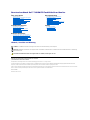 1
1
-
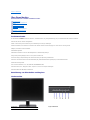 2
2
-
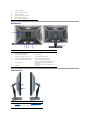 3
3
-
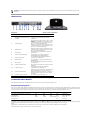 4
4
-
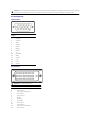 5
5
-
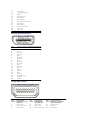 6
6
-
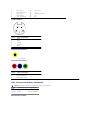 7
7
-
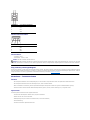 8
8
-
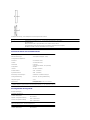 9
9
-
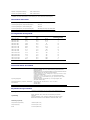 10
10
-
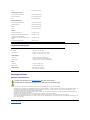 11
11
-
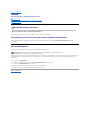 12
12
-
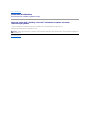 13
13
-
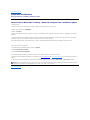 14
14
-
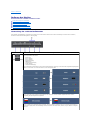 15
15
-
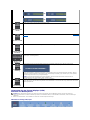 16
16
-
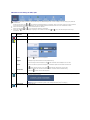 17
17
-
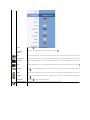 18
18
-
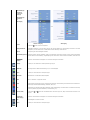 19
19
-
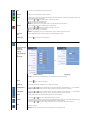 20
20
-
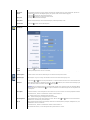 21
21
-
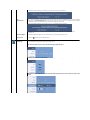 22
22
-
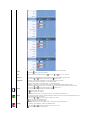 23
23
-
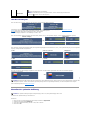 24
24
-
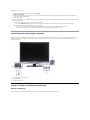 25
25
-
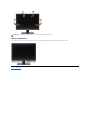 26
26
-
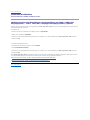 27
27
-
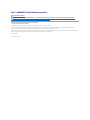 28
28
-
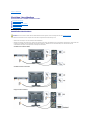 29
29
-
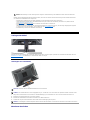 30
30
-
 31
31
-
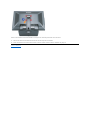 32
32
-
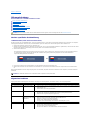 33
33
-
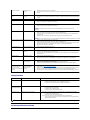 34
34
-
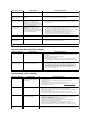 35
35
-
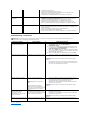 36
36